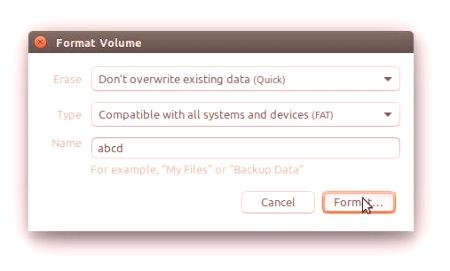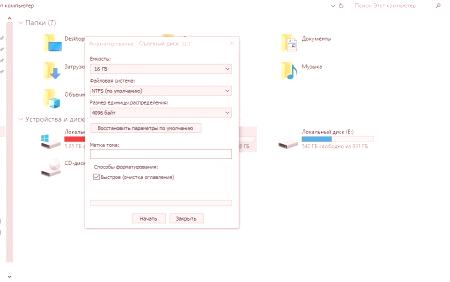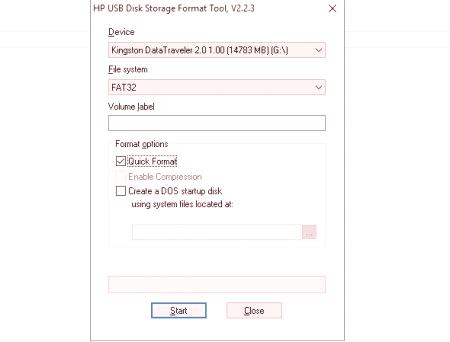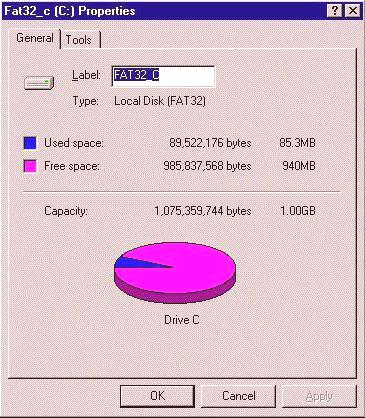Uklonjivi USB flash diskovi ili memorijske kartice, koje se također mogu pripisati flash pogonima, nevjerojatno su popularne. Oni imaju prilično velike količine memorije za pohranjivanje informacija bilo koje vrste, a najmanji su skloni kvarovima u radu ili čak fizičkoj šteti. Ipak, oni nisu osigurani od pogrešaka. O tome kako provjeriti flash pogon za pogreške ili obaviti neke druge važne operacije, mi ćemo vam reći dalje. Odmah je vrijedno napomenuti da opisati apsolutno sve nepredviđene neuspjehe i metode njihove eliminacije neće raditi, pa ćemo se zadržati samo na najčešćim.
Kako provjeriti postoje li pogreške na flash disku ili formatirati disk sa standardnim Windows alatima. Kao osnova, koristit ćemo Windows-sustave, jer se ovi operativni sustavi češće koriste za rad na vašem računalu. Kao što znate, Windows ima vlastite alate za servisiranje uređaja za pohranu bilo koje vrste.
Za početak, pogledajmo kako provjeriti količinu flash pogona (puna, zauzeta ili besplatna).
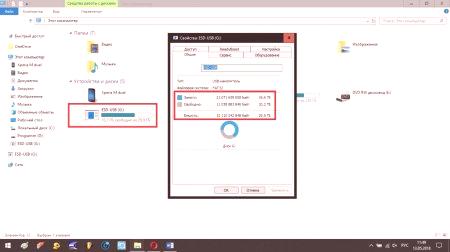 Za ovu svrhu u uobičajenom Exploreru ili bilo kojem drugom upravitelju datoteka potrebno je pozvati izbornik svojstava preko PCM-a. Još lakše - za pregled informacija koje su vam potrebne odmah kada nazovete "Explorer" odabirom odjeljka "Računalo" (Windows 10).Ako govorite o tome kako provjeriti pogreške na flash pogonu (što je u prvom slučaju, u drugom slučaju) preko PCM izbornika, morate otići na točku svojstva, a zatim kliknuti na odgovarajući gumb na kartici usluge.
Za ovu svrhu u uobičajenom Exploreru ili bilo kojem drugom upravitelju datoteka potrebno je pozvati izbornik svojstava preko PCM-a. Još lakše - za pregled informacija koje su vam potrebne odmah kada nazovete "Explorer" odabirom odjeljka "Računalo" (Windows 10).Ako govorite o tome kako provjeriti pogreške na flash pogonu (što je u prvom slučaju, u drugom slučaju) preko PCM izbornika, morate otići na točku svojstva, a zatim kliknuti na odgovarajući gumb na kartici usluge.
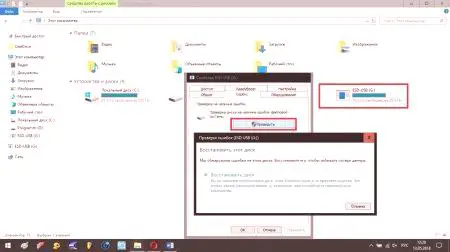 Na Windowsima 7 i dalje možete koristiti napredne opcije provjere koje uključuju automatsko ispravljanje pogrešaka i oporavak oštećenih sektora. Windows 10 to ne zahtijeva. Ponekad ćete možda morati vratiti uređaj ili ga isključiti. Moramo se složiti s tim.
Na Windowsima 7 i dalje možete koristiti napredne opcije provjere koje uključuju automatsko ispravljanje pogrešaka i oporavak oštećenih sektora. Windows 10 to ne zahtijeva. Ponekad ćete možda morati vratiti uređaj ili ga isključiti. Moramo se složiti s tim.
Sada nekoliko riječi o tome kako formatirati flash pogon. U tu svrhu će se i "Explorer" uklopiti, samo u tom slučaju odgovarajuća stavka nalazi se izravno u izborniku PCM-a.
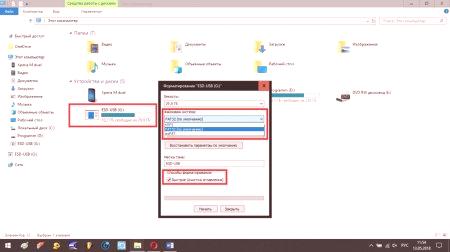 Kada se pojavi prozor za formatiranje, potrebno je odrediti vrstu odabranog datotečnog sustava i metodu formatiranja (prema zadanim postavkama izvodi se cjelovito formatiranje, a za brzu bilješku redak na dnu prozora).
Kada se pojavi prozor za formatiranje, potrebno je odrediti vrstu odabranog datotečnog sustava i metodu formatiranja (prema zadanim postavkama izvodi se cjelovito formatiranje, a za brzu bilješku redak na dnu prozora).
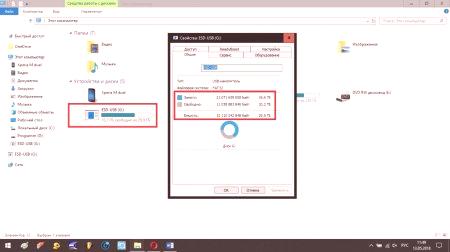
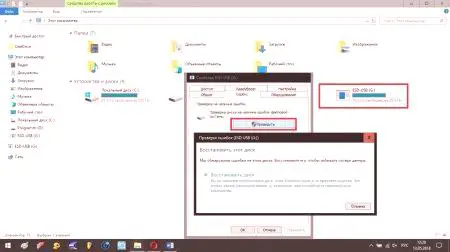
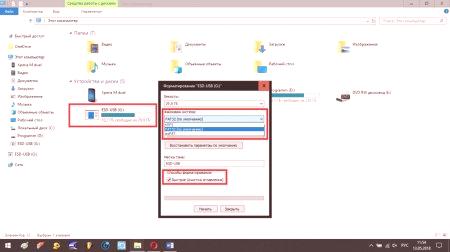
Korištenje naredbenog retka

Kako bi se riješio problem formatiranja flash pogona u istoj konzoli naredbe, koristi se FORMAT alat.
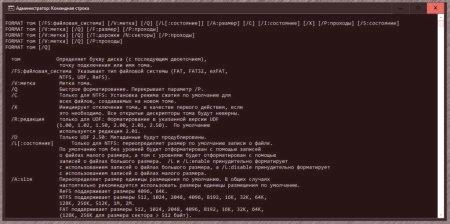
Specijalizirani programi
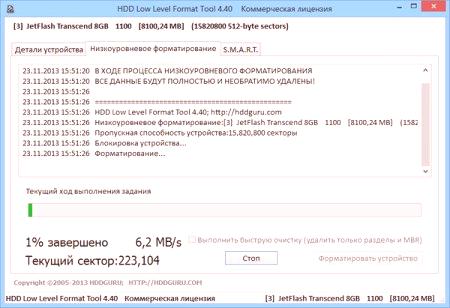
Mogući problemi s USB pogonima, kodovima pogrešaka flash pogona i najjednostavnijim tehnikama rješavanja problema.
Vrlo često možete pronaći i kodove u opisu priključnih pogona, koji se izdaju "Device Manager" (10 ili 43).
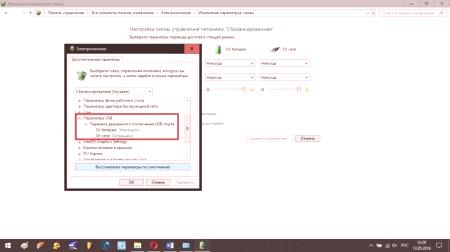
Kako izbjeći pogreške i neuspjehe: neke jednostavne savjete
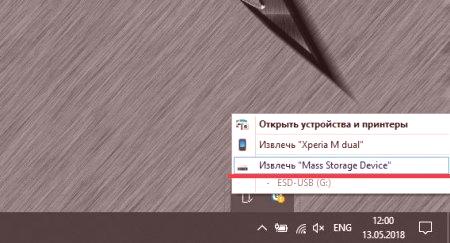 Također je preporučljivo povremeno provjeravati pogreške. Ali ako imate problema s mikrokontrolerima, možete vratiti njihovu izvedbu instaliranjem izvornikapreuzmite firmver s interneta. Da biste to učinili, prvo morate tražiti identifikatore uređaja. Mogu se naći u odgovarajućem upravitelju u popisu ID-a opreme na kartici podataka u grupi svojstava ili pomoću programa ChipGenius.
Također je preporučljivo povremeno provjeravati pogreške. Ali ako imate problema s mikrokontrolerima, možete vratiti njihovu izvedbu instaliranjem izvornikapreuzmite firmver s interneta. Da biste to učinili, prvo morate tražiti identifikatore uređaja. Mogu se naći u odgovarajućem upravitelju u popisu ID-a opreme na kartici podataka u grupi svojstava ili pomoću programa ChipGenius.